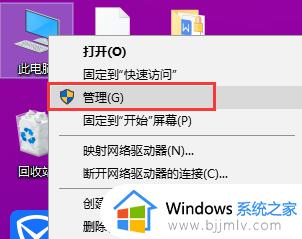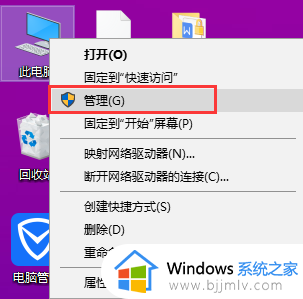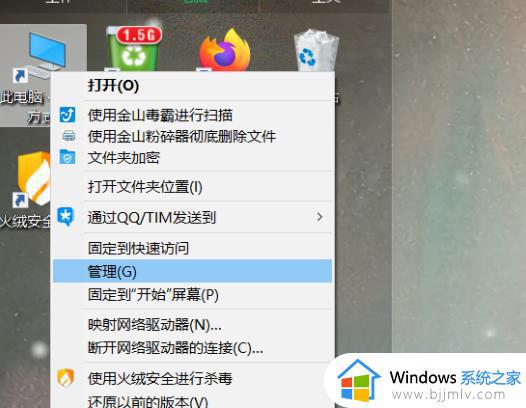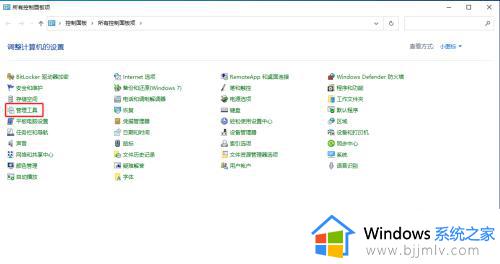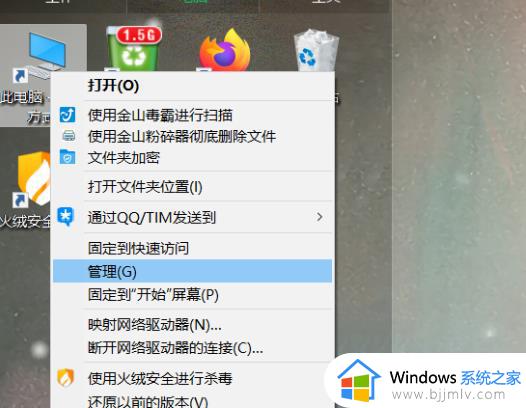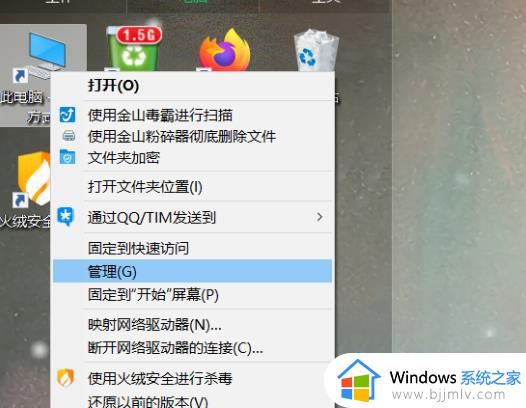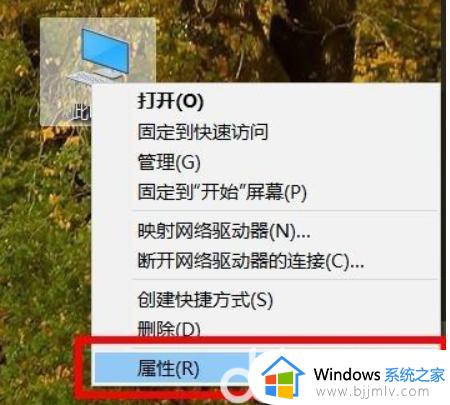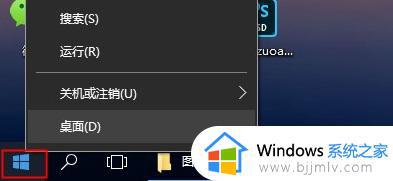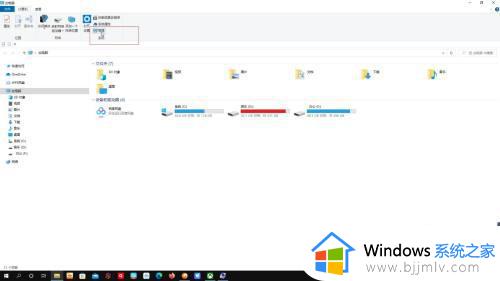win10怎么查看开关机日志 win10查看电脑开关机日志在哪
更新时间:2024-02-18 10:01:25作者:run
在日常使用win10电脑的过程中,有时候会遇到突然关机的情况,而想要了解电脑关机的原因,就可以通过查看电脑的关机日志来进行分析,那么win10查看电脑开关机日志在哪呢?下面就来介绍win10怎么查看开关机日志相关内容。
win10电脑开关机日志查看步骤
1、右击此电脑,选择管理,打开计算机管理窗口
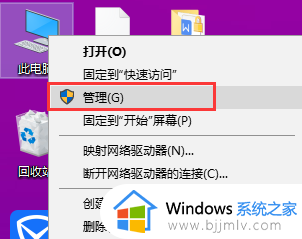
2、依次展开系统工具>>事件查看器>>windows日志>>系统
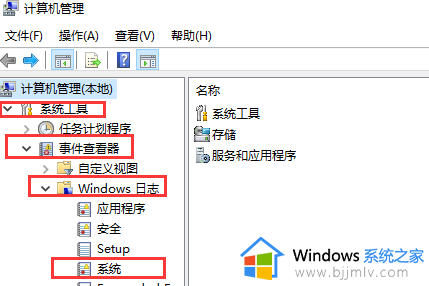
3、点击系统后右侧出现如图所示的界面,点击最右侧的筛选当前日志
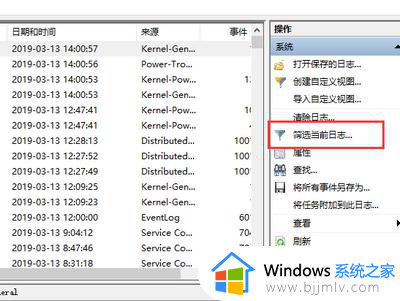
4、将<所有事件ID>改为6006就可查看关机日志、改为6005可以查看开机日志
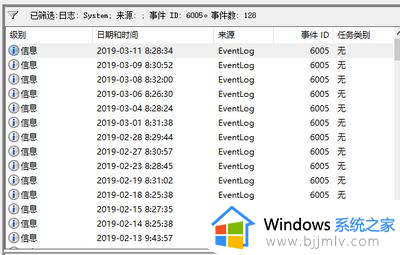
5、点击确定即可查看所有的关机或者开机时间
以上就是win10怎么查看开关机日志的全部内容,有遇到这种情况的用户可以按照小编的方法来进行解决,希望能够帮助到大家。